楽天やAmazonなどを使えばボタン1つで簡単に注文することができるので、慣れてしまえばとても便利ですよね。
見ているといろんな気になる商品が見つかるので、ついついポチりたくなってしまいます。
ところで、皆さんはAmazonの商品をコンビニで受け取った事はありますか?
Amazonでは自宅だけでなくコンビニなどの店頭で受け取ることも可能です。
また、旅先でも近くのコンビニで受け取ることも。
私もよくコンビニ受け取りを利用しているのですが、これがすごく便利でこれからの買い物もさらに快適になりそうです。
まだやったことがない。そんな人の為に記事ではAmazonの商品をコンビニで受け取る為の手順を詳しくまとめてみました。
- 自宅のポストには不在票が・・・。
- もう何度再配達のお願いをしたことか・・・・
そんな経験がある人もこれで悩みは解消されますよ。
※注文は既に済み、コンビ二での受け取り方法のみを知りたい方は目次の「Amazon商品のコンビニ受け取り方法について解説」をクリックしてください
スポンサーリンク
目次
Amazonで商品を注文するまでの流れ
まずは商品を注文するまでの流れについて。以下に流れを簡単にまとめました。
- 商品をカートに追加し「レジへ進む」
- 受け取り方法を選ぶ
- 発送オプションと配送方法を選択
- 支払い方法の選択
- Amazonからメールが届く
指定する店舗が初めての場合、先に支払い方法の選択画面になり③、④が逆の順番になることもあります。
- ローソン
- ファミリーマート
- ミニストップ
- ヤマト運輸営業所
どうやらセブンイレブンは選択できないようです。
また、以下のような場合も店頭受取ができません。
- 重量が10kg以上
- Amazonマーケットプレイスの出品
- 購入金額が30万以上
- アマゾンパントリーなど
ざっとみてみましたが、どの項目も日常的な買い物であれば当てはまることは少ないかと思います。
さすがに10kg以上のものや、30万以上する買い物はよほどのことがないとなさそうですしね。
それでは、コンビニ受け取りの場合はどんな流れになるのかみていきましょう。
スポンサーリンク
①商品をカートに追加し「レジへ進む」
まずは欲しい商品をカートに追加し、「レジへ進む」をクリックします。
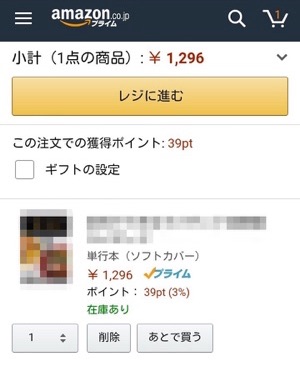
ログインしていない状態では、サインインの画面に進むので、メールアドレス・パスワードを入力してログインします。
その後、お届け先住所の選択の画面へ切り替わります。
②受け取り方法を選ぶ
画面右下にある「店頭受取先を新しく検索する」から近くのコンビニを検索します。
◆パソコンから注文する場合の画面
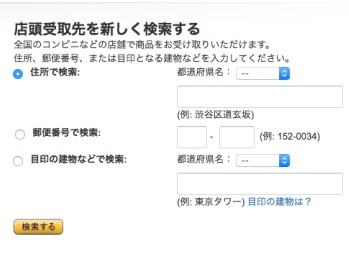
◆スマホから注文する場合の画面
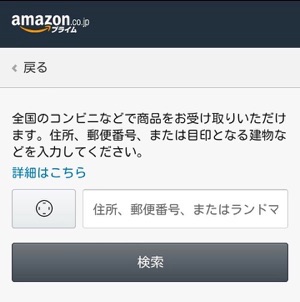
検索後はこのようにいくつか候補がでてくるので、この中から受け取りたいコンビニの右横にある「この店舗に送る」をクリックします。
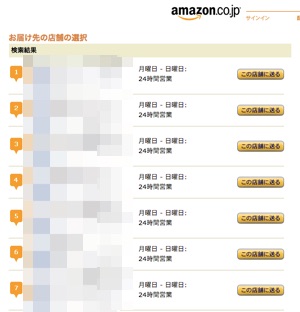
③発送オプションと配送方法を選択
通常配送・またはお急ぎ便のどちらかを選択します。(お急ぎ便が選べない場合もあります)
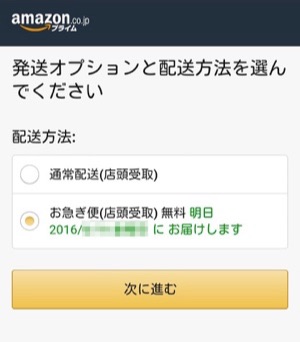
※お急ぎ便を選択した場合は、コンビニ・ATM・ネットバンキング・電子マネーでの支払いは選択できません。
④支払い方法の選択
支払い方法は
- クレジットカード
- 代金引換
- コンビニ・ATM・ネットバンキング・電子マネー
のいずれかの方法になります。
※代金引換の場合:代引手数料として324円
支払い方法を選択し、最終画面に進むとこのような注意書きもありました。
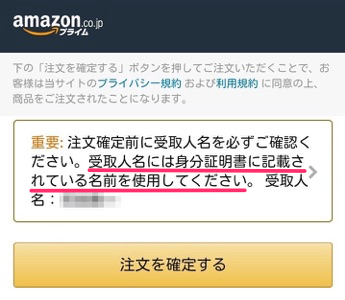
注文確定前に受取人名を必ずご確認ください。受取人名には身分証明書に記載されている名前を使用してください。
引用元:Amazon
ここでは本名を記入する必要があるので、それ以外の名前であれば修正しておきましょう。
修正後に「次に進む」をクリックすると、再度、最終確認画面に戻りますので、確認した上で「注文の確定」をクリックします。
⑤Amazonからメールが届く
注文後は
Amazonから注文確認メール、後日、発送のメール、指定の店舗に商品が到着後、受取方法の案内メールが届きます。
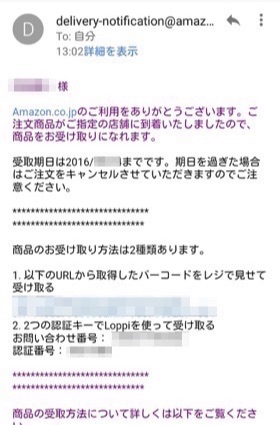
あとはコンビニで受け取るだけです。
Amazon商品のコンビニ受け取り方法について解説
Amazonで注文した商品はローソン、ファミリーマート、ミニストップ、ヤマト運輸などで受け取ることができます。
それぞれの店舗の受取方法を以下にまとめてみました。
①ローソンの場合
商品が指定の店舗へ到着するとAmazonから以下のような案内メールが届きます。
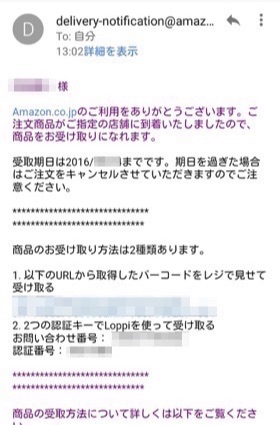
受取方法は
- バーコードをレジに見せて受け取る
- Loppiにお問い合わせ番号と認証番号を入力して受け取る
のどちらかになります。
やってみた結果、ローソンならバーコードの方が時間もかからず、より簡単でしたね。
メールにあるリンク先を開くとこのようなバーコード画面が表示されるので
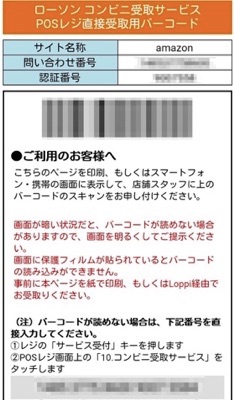
これをレジで見せればOKです。
ただ、こちらの方法では画面が暗い場合、スマートフォンに「保護フィルム」を貼っている場合には上手くバーコードを読み取れないこともあります」という注意書きも…。
どの程度までならバーコードを認識するのかはわかりませんが、もしもうまくいかなかった場合はLoppi経由で受け取りましょう。
②ミニストップ・ファミリーマートの場合
以下はミニストップのLoppiを使った場合です。
まず、店内のLoppiで「各種番号をお持ちの方」を選びます。

次に、Amazonからの案内メールに書かれている「お問い合わせ番号」を入力。

番号の控えはスマホのメールを見ながら打ち込みました。
同様に案内メールに書かれている「暗証番号」を入力。

申込券が印刷されるので、これを30分以内にレジに持っていき商品を受け取ります。

ファミリーマートの場合もLoppiのTOP画面が違うだけで流れはほぼ一緒です。
Loppiは普段なかなか使う機会がなかったのですが、特に難しいところもなくスムーズに受け取ることができました。
③ヤマト運輸の場合
店舗へ商品が到着するとこのような案内メールが届きます。

【受取で必要なもの】
- お問い合わせ番号
- 本人確認書類一点
受け取る際は本人確認が必要なので、忘れずに持って行きましょう。
それとこちらの方法ではコンビニと比べて受取期間が4日間短い のでうっかり忘れないようにご注意を。
おわりに
指定する店舗によって若干受け取り方法の流れも変わってきますが、それほど大きな差はありません。
個人的にはローソンだとバーコードをみせるだけなので、Loppiで入力する手間も省けて楽でしたね。
それと、届け先が初めての住所で支払いが“クレジットカード”の場合は、初回はカード番号を再入力しなければいけないので手元にカードを用意しておいた方がスムーズです。
24時間いつでも受け取ることができるので、これでさらにAmazonの買い物も快適になりそうです。
Amazonで買い物をする時は、皆さんもぜひコンビニ受取サービスなども活用してみてください。
あわせて読みたい関連記事
Amazonプライム会員になれば送料無料になるだけでなく、その他にも様々な特典がついてきます。
正直かなりお得感はあるので、買い物をするのであればプライム会員になることをおすすめします。
Amazonプライム30日の無料お試し期間もあるので、まずは試してみてください。
会員になるメリットを詳しく知りたい方はこちらの記事もあわせてどうぞ。
https://sanroku-go.com/archives/5938
スポンサーリンク










